Les extensions ou modules complémentaires sont très utiles pour apporter des fonctionnalités supplémentaires à un navigateur web tels que Chrome, Edge ou Firefox. Le problème, c’est que ces extensions sont bien souvent réservées aux ordinateurs, laissant de côté les appareils mobiles. Cependant, ce paysage est en train de changer. Alors que le mobile s’impose de plus en plus comme notre principal point d’accès au web, certains navigateurs Android se sont lancés dans la quête d’intégrer ces précieux modules complémentaires. Dans cet article, nous vous dévoilons la liste des meilleurs navigateurs Android compatibles avec les extensions.
Firefox sur Android : Le navigateur pionnier des extensions mobiles
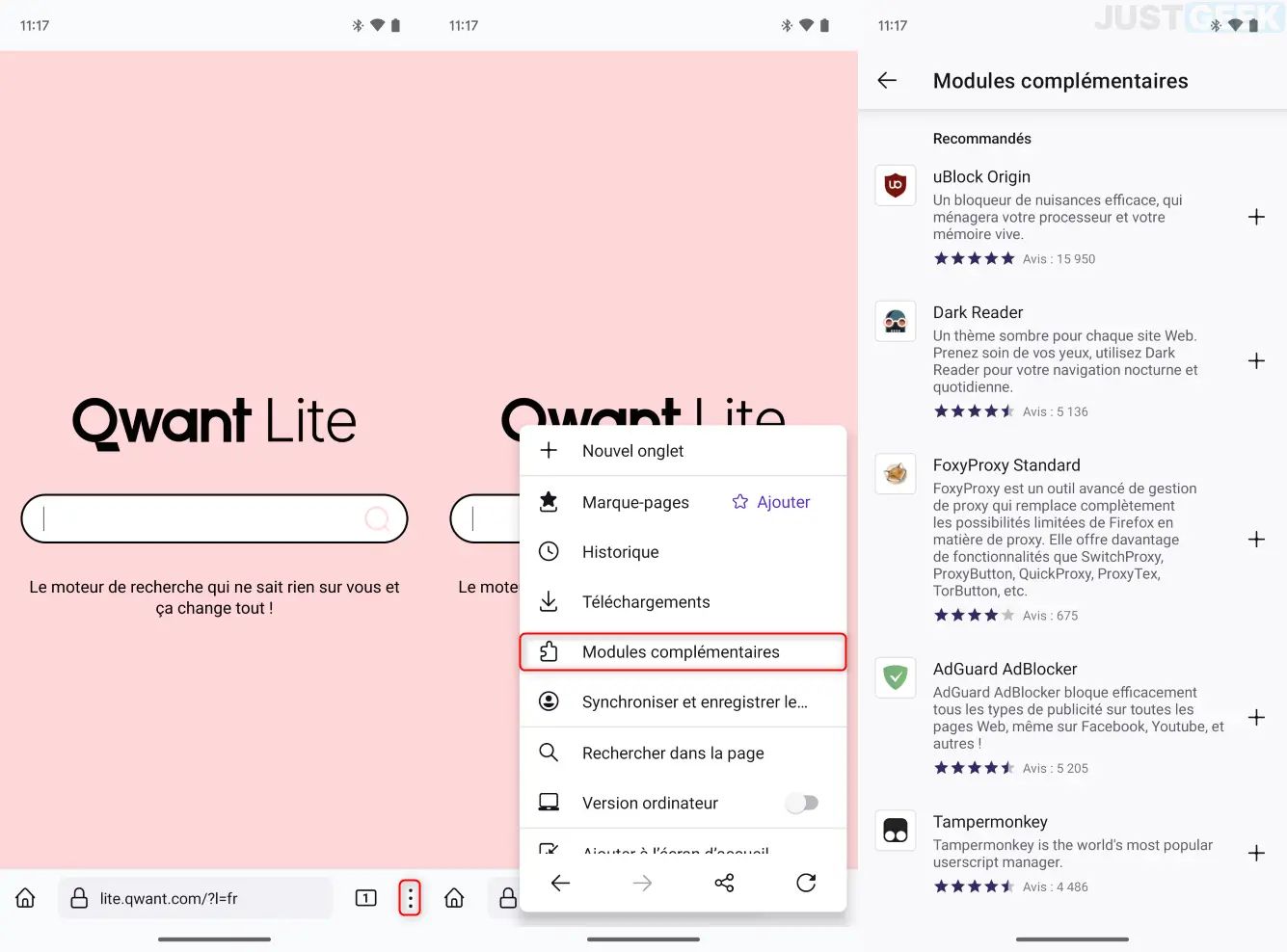
Lorsque l’on parle de personnalisation et d’extensions, Firefox est souvent le navigateur de prédilection. Offrant une expérience libre de la domination Chromium, Firefox pour Android se distingue par sa vitesse, sa sécurité et surtout sa capacité à prendre en charge les add-ons, aussi appelées « modules complémentaires » sur Android.
Comme sur la version de bureau, vous pouvez installer des extensions depuis le site addons.mozilla.org ou installer ceux recommandés par Mozilla qui a vérifié la compatibilité et la sécurité sur Android. Parmi les add-ons les plus populaires, on trouve uBlock Origin, Dark Reader et Privacy Badger, offrant respectivement des fonctions de blocage de publicités, de thème sombre et de protection de la vie privée.
Samsung Internet : L’expérience Android enrichie par des extensions via le Galaxy Store
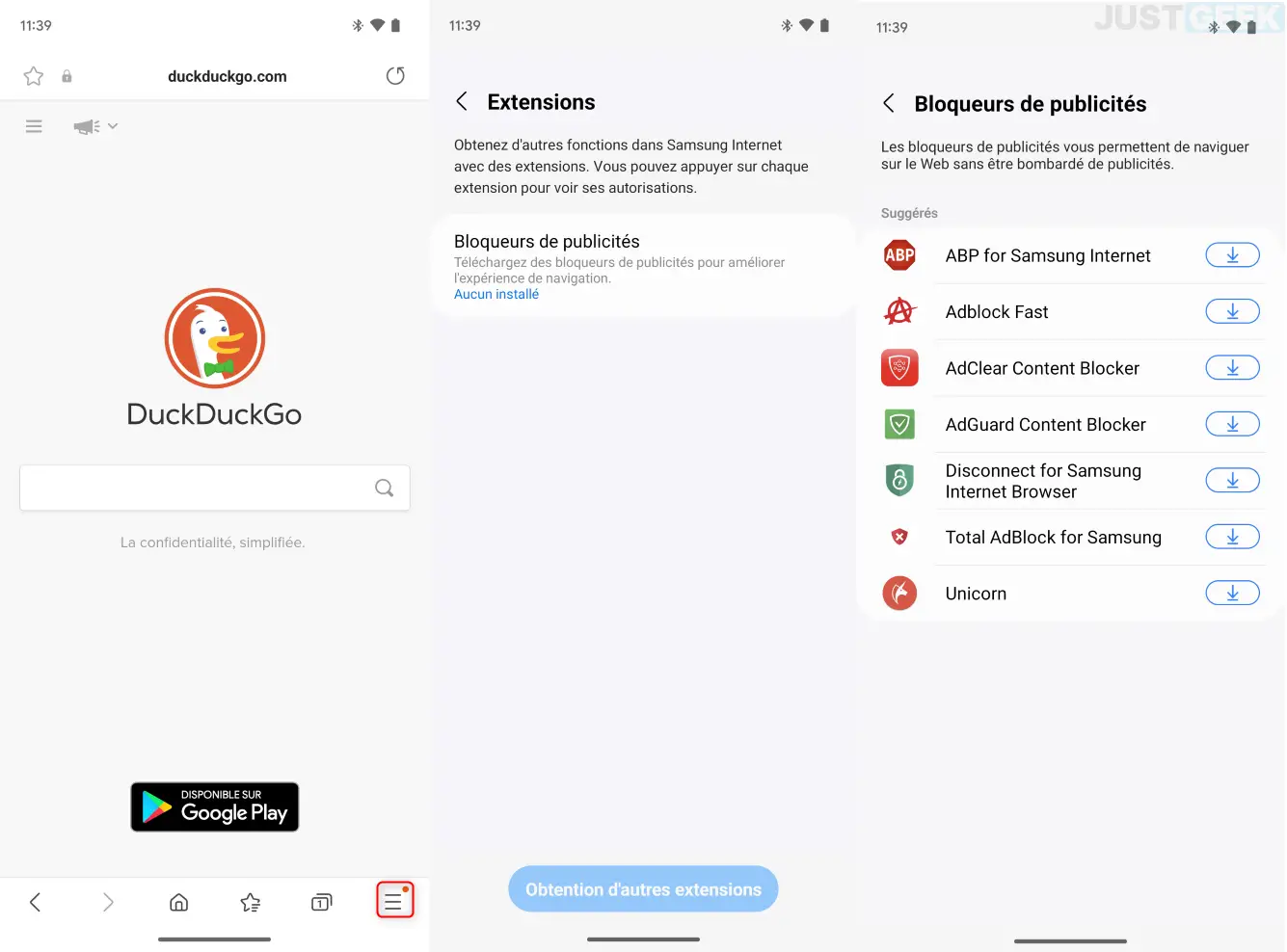
Ne vous y trompez pas, Samsung Internet n’est pas seulement pour ceux qui possèdent des appareils Samsung. Bien qu’il soit conçu par la marque phare, il est désormais accessible à tous les utilisateurs Android. Son point fort ? Sa prise en charge des extensions.
Cependant, il y a une nuance : bien que le navigateur soit accessible à tous, la plupart des modules complémentaires sont distribués via le Galaxy Store, qui nécessite un téléphone Samsung. Vous pouvez les installer comme les applications Android normales et y accéder via le menu. Cependant, si vous n’avez pas de téléphone Samsung, votre choix en matière d’add-ons sera restreint, vous limitant principalement à un bloqueur de publicités.
Kiwi Browser : Un navigateur Android compatible avec les extensions Chrome
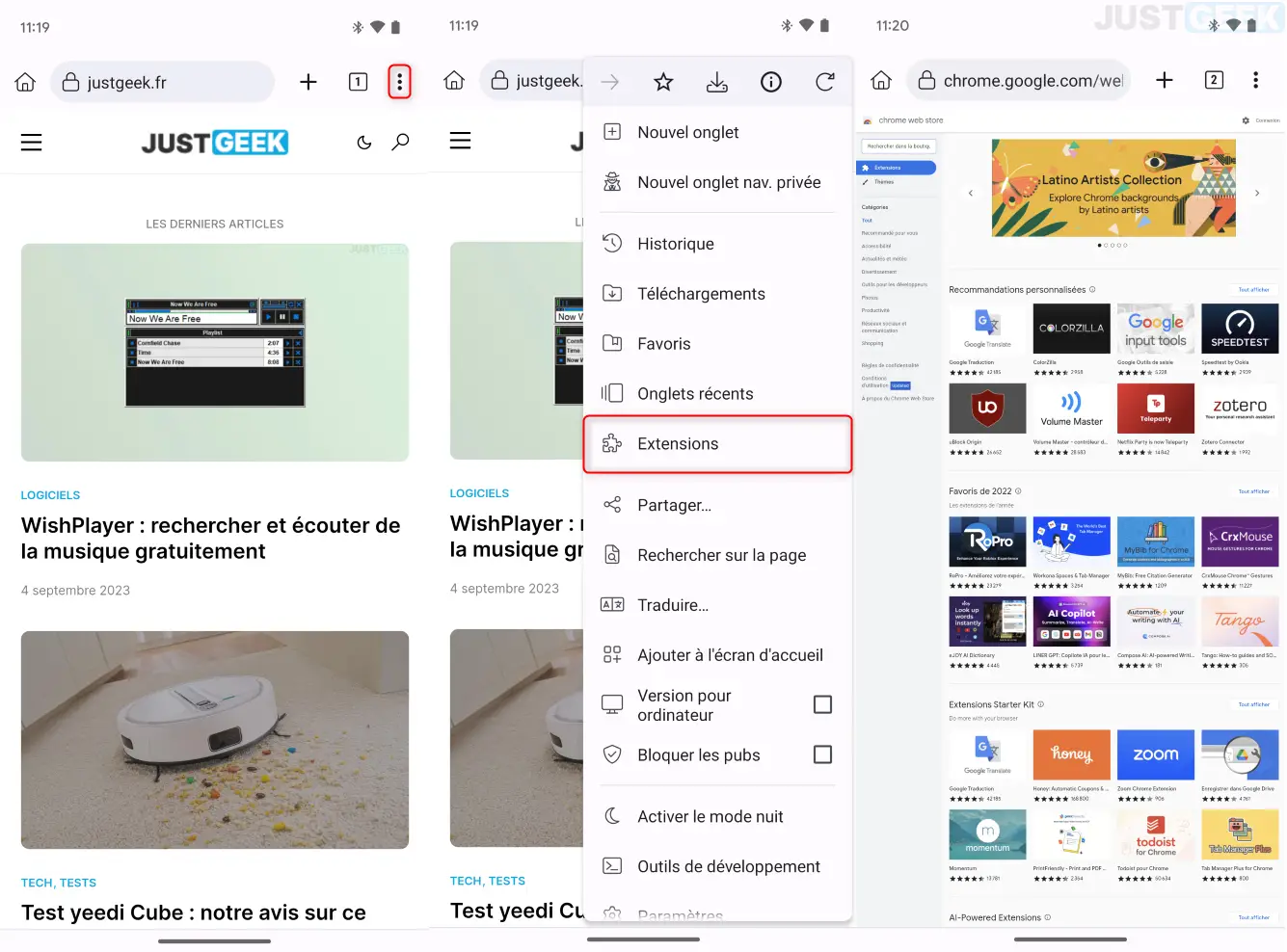
Kiwi Browser est une belle surprise dans l’écosystème des navigateurs Android. Doté d’une barre d’adresse astucieusement placée en bas et d’un mode nuit, il se distingue surtout par une particularité très recherchée : le support des extensions de Chrome. Cela vous permet d’enrichir votre expérience de navigation mobile avec les mêmes outils et fonctionnalités que vous affectionnez sur votre ordinateur. Il suffit de vous rendre sur le Chrome Web Store et de télécharger les extensions de votre choix. Simple et efficace.
Lemur Browser : Navigateur Android innovant avec support d’extensions du Microsoft Store
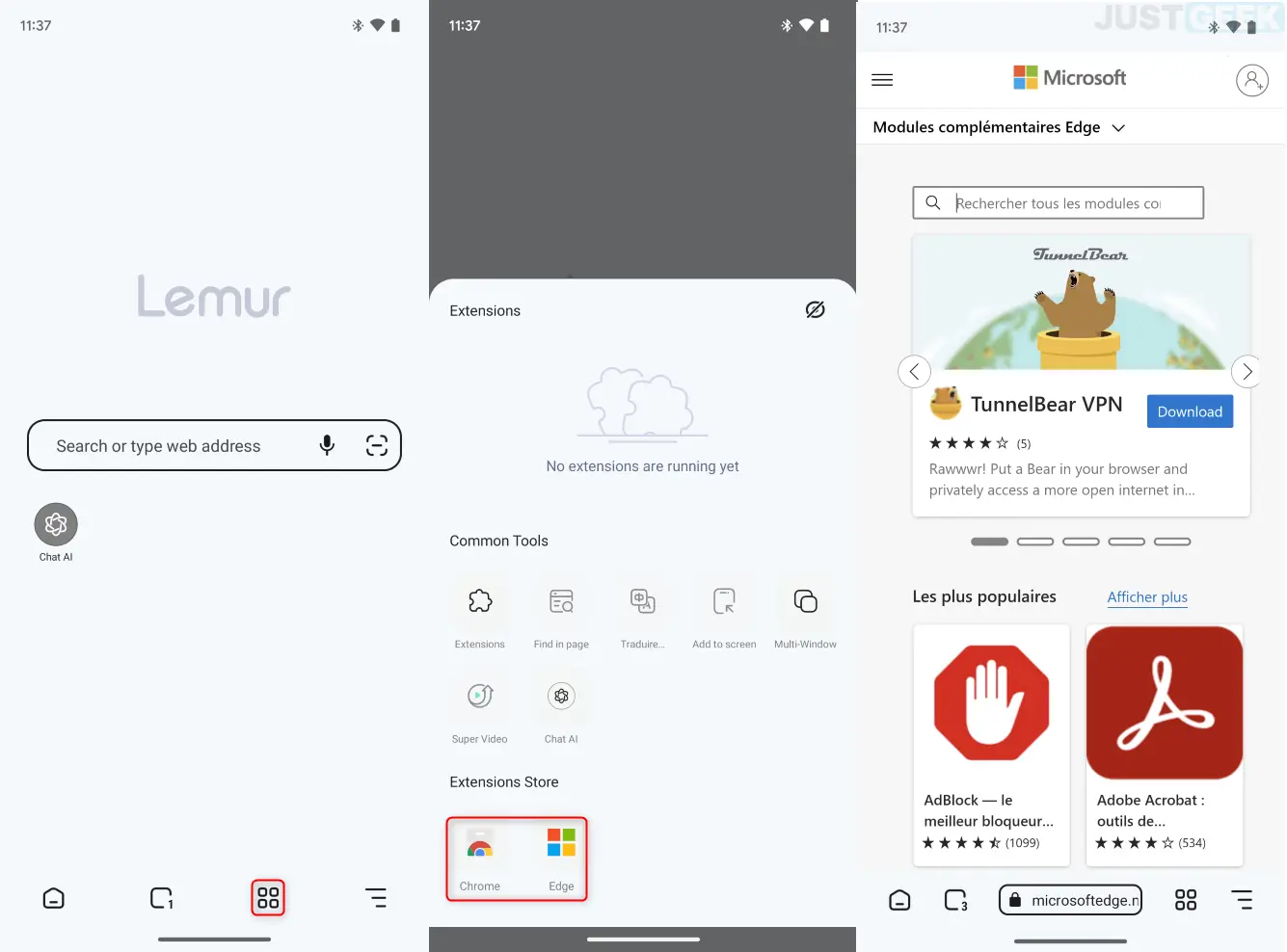
Lemur Browser, bien que nouveau venu, ne manque pas de faire des vagues. Construit sur un moteur Chromium haute vitesse, il offre une navigation rapide et fluide. Mais ce qui distingue vraiment Lemur, c’est sa capacité à prendre en charge les extensions des navigateurs Chrome et Edge. Et pour ceux qui aiment expérimenter, la fonction d’importation locale d’extensions au format CRX est une aubaine, donnant aux utilisateurs une liberté supplémentaire pour personnaliser leur navigation.
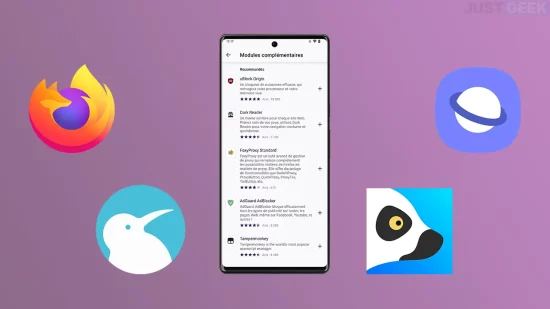

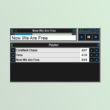
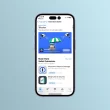

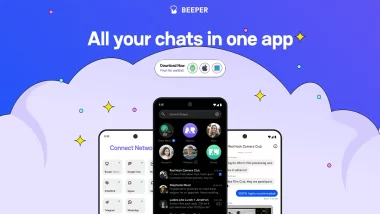

Moi aussi j’utilise Firefox sur P.C. Quand j’aurai un peu de temps je ferai sans doute comme toi ! Peux tu me dire si tu as constaté une différence ? Rapidité, etc….
Personnellement j’ai installé Kiwi Browser car à l’époque c’était le seul navigateur avec lequel on pouvait installer des extensions. Je constate que d’autres ont fait de même.
Oui, c’est vrai que c’était le seul à l’époque. Personnellement, j’utilise Firefox sur desktop alors mon choix s’est tourné sur Firefox aussi sur mobile